Mikor jelenik meg a Call of Duty Modern Warfare Battle Royale mód?
Mikor lesz elérhető a Call of Duty Modern Warfare battle royale mód? A Call of Duty Modern Warfare az egyik legnépszerűbb és legsikeresebb …
Cikk elolvasása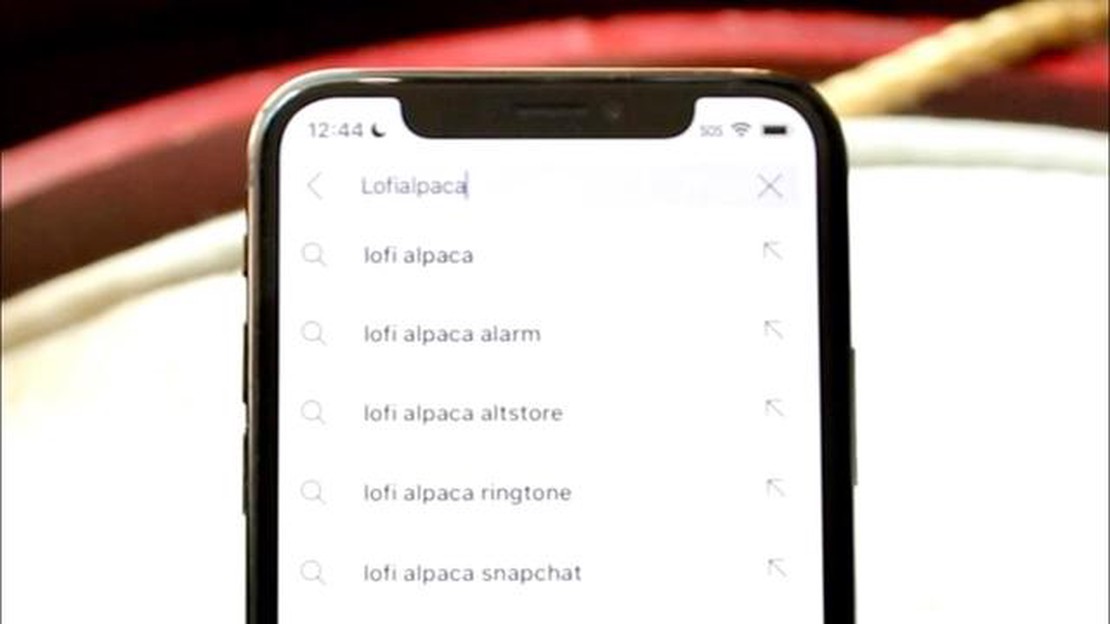
A YouTube az egyik legnépszerűbb platform a videók megtekintésére és feltöltésére az interneten. Idővel nagyszámú videó halmozódhat fel a keresési előzmények között. Ebben az útmutatóban megmutatjuk, hogyan tekintheti meg és törölheti a YouTube keresési előzményeit (2022).
A YouTube keresési előzmények lehetővé teszik a keresett videók gyors megtalálását, és segítenek abban is, hogy a YouTube releváns ajánlásokat kínáljon Önnek. Előfordulhat azonban, hogy adatvédelmi okokból vagy azért szeretné törölni a keresési előzményeit, mert azok túl nagyra nőttek, és túlterhelik a fiókját.
A YouTube keresési előzmények megtekintéséhez kövesse az alábbi lépéseket. Jelentkezzen be YouTube-fiókjába, és kattintson a képernyő jobb felső sarkában található profil ikonra. A legördülő menüből válassza a “Keresés előzményei” lehetőséget. Itt megjelenik a YouTube-fiókjából indított összes keresési lekérdezés listája.
A YouTube keresési előzmények törlése egyszerű folyamat. Az egyes keresési lekérdezések törléséhez vigye a gépet a keresés fölé, és kattintson az “X” ikonra. A teljes keresési előzmények törléséhez kattintson az oldal jobb felső sarkában található “Összes előzmény törlése” gombra. Erősítse meg a törlést, és a teljes keresési előzmények törlődnek.
A YouTube keresési előzményei rögzítik, hogy milyen videókat keresett és nézett meg a platformon. Ez hasznos funkció lehet, de néha előfordulhat, hogy szeretné megtekinteni vagy törölni a keresési előzményeit. Ebben az útmutatóban megmutatom, hogyan teheti ezt meg 2022-ben.
Ha szeretné megtekinteni keresési előzményeit a YouTube-on, kövesse az alábbi lépéseket:
A YouTube keresési előzmények törléséhez kövesse az alábbi utasításokat:
A teljes YouTube keresési előzményeit is törölheti, ha az “Előzmények” oldalon az “Összes előzmény törlése” gombra kattint. Vegye figyelembe, hogy a keresési előzmények törlése nem vonható vissza, és az összes bejegyzés törlődik anélkül, hogy visszaállítható lenne.
Most már tudja, hogyan tekintheti meg és törölheti a YouTube keresési előzményeit 2022-ben. Kövesse ezeket a lépéseket, hogy kezelje előzményeit és megőrizze magánéletét a platformon.
Olvassa el továbbá: Tippek a védekezéshez a Path of exile játékban
A YouTube keresési előzmények megtekintésével megtekintheti az összes olyan lekérdezést, amelyet ennek a videohoszting oldalnak a keresősávjába írt be. Ez hasznos lehet, ha vissza szeretne térni a korábban megtalált videókhoz, vagy ha a magánélet megőrzése érdekében el szeretne távolítani néhány lekérdezést.
Az alábbi lépéseket kell követnie a YouTube keresési előzmények megtekintéséhez 2022-ben:
Most már tudja, hogyan tekintheti meg a YouTube keresési előzményeit 2022-ben. Bármikor visszatérhet ehhez a listához, hogy újra megnézze a videókat, vagy szükség esetén törölje a lekérdezéseket.
A YouTube elmenti a keresési előzményeket, hogy segítsen gyorsan megtalálni a korábban keresett videókat. Ha azonban törölni szeretné a keresési előzményeit, vagy meg szeretné tudni, hogyan tekintheti meg és törölheti a YouTube keresési előzményeit 2022-ben, akkor az alábbi lépéseket kell követnie:
Olvassa el továbbá: Haldoklik az Overwatch? A népszerű játék jelenlegi állapotának értékelése
A YouTube keresési előzményei mostantól törlődnek, és többé nem jelennek meg a videók keresésekor. Felhívjuk figyelmét, hogy a törölt keresési előzmények nem állíthatók vissza, ezért legyen óvatos a törléskor.
Így könnyedén törölheti a YouTube keresési előzményeit 2022-ben, hogy megőrizze magánéletét és javítsa a platformon nyújtott élményét.
A YouTube keresési előzmények megtekintéséhez nyissa meg a YouTube alkalmazást az eszközén, vagy látogasson el a YouTube weboldalára a számítógép böngészőjében. Ezután kattintson a profil ikonjára a jobb felső sarokban, majd válassza az “Előzmények” lehetőséget. Ott megtekintheti a teljes keresési lekérdezési előzményeit. Egy-egy lekérdezés törléséhez kattintson a lekérdezés melletti három pont ikonra, és válassza a “Törlés” lehetőséget. A teljes keresési előzmények törléséhez kattintson az oldal alján található “Összes előzmény törlése” gombra.
A YouTube keresési előzmények megtekintéséhez az Android alkalmazásban nyissa meg az alkalmazást, és koppintson a képernyő jobb alsó sarkában található profil ikonra. Ezután válassza az “Előzmények” lehetőséget, és láthatja az összes korábbi keresését. Ha törölni szeretne egy lekérdezést, húzza balra, majd koppintson a szemetes ikonra. A teljes keresési előzmények törléséhez kattintson a képernyő tetején található “Összes előzmény törlése” gombra.
Igen, automatikusan törölheti a YouTube keresési előzményeit. Ehhez nyissa meg a YouTube alkalmazást vagy a YouTube webhelyet, és lépjen a beállításokra. Keresse meg az “Előzmények és adatvédelem” részt, és válassza az “Előzmények kezelése” lehetőséget. Ebben a szakaszban beállíthatja a keresési előzmények automatikus törlését. Válasszon ki egy időszakot, például 3 hónapot vagy 18 hónapot, és kattintson a “Törlés” gombra a módosítások alkalmazásához.
Igen, megtekintheti a YouTube keresési előzményeit a számítógépén lévő böngészőben. Egyszerűen nyissa meg a YouTube webhelyét a böngészőben, és jelentkezzen be fiókjába. Ezután kattintson a profil ikonjára a jobb felső sarokban, majd válassza az “Előzmények” lehetőséget. Ott láthatja az összes korábbi keresését. Ha törölni szeretne egy lekérdezést, kattintson a lekérdezés melletti három pont ikonra, és válassza a “Törlés” lehetőséget. A teljes keresési előzmények törléséhez kattintson az oldal alján található “Összes előzmény törlése” gombra.
A YouTube keresési előzmények megtekintéséhez nyissa meg a YouTube alkalmazást a készülékén, és szükség esetén jelentkezzen be fiókjába. Ezután koppintson a képernyő jobb felső sarkában lévő profil ikonra, majd válassza az “Előzmények” lehetőséget. A “Keresés előzményei” alatt az összes korábbi keresésed listáját láthatod. Ha törölni szeretne egyes elemeket, egyszerűen kattintson az adott lekérdezés melletti kuka ikonra. A teljes keresési előzmények törléséhez kattintson az oldal alján található “Előzmények kezelése” gombra, majd válassza a “Keresés előzményeinek törlése” lehetőséget.
A YouTube keresési előzmények törléséhez 2022-ben kövesse az alábbi lépéseket. Először nyissa meg a YouTube alkalmazást, és szükség esetén jelentkezzen be fiókjába. Ezután koppintson a képernyő jobb felső sarkában lévő profil ikonra, majd válassza az “Előzmények” lehetőséget. Ezután görgessen lefelé, hogy megtalálja a “Keresés előzményei” részt. Kattintson a törölni kívánt lekérdezés melletti kuka ikonra a törléshez. Ha a teljes keresési előzményeket szeretné törölni, kattintson az oldal alján található “Előzmények kezelése” gombra, és válassza a “Keresés előzményeinek törlése” lehetőséget. Erősítse meg a választást, és a YouTube keresési előzményei teljesen törlődnek.
Mikor lesz elérhető a Call of Duty Modern Warfare battle royale mód? A Call of Duty Modern Warfare az egyik legnépszerűbb és legsikeresebb …
Cikk elolvasásaA vízeséses szoftverfejlesztés szilárd alapja: miért lesz ez a megközelítés hosszú távon is releváns? A szoftverfejlesztés vízeséses modelljét az …
Cikk elolvasásaHogyan kell játszani Call of Duty: Modern Warfare osztott képernyőn. A Call of Duty: Modern Warfare az egyik legnépszerűbb játék a first-person …
Cikk elolvasásaHogyan lehet rögzíteni az HBO Max nem működik az LG TV-n Ha problémái vannak azzal, hogy az HBO Max nem működik az LG TV-n, nem vagy egyedül. Sok …
Cikk elolvasásaA windows 11/10 asztali ikonok eltávolítása. A Windows 11/10 asztalon lévő ikonok néha felesleges rendetlenséget okozhatnak, és akadályozhatják a …
Cikk elolvasásaHogyan lehet kijavítani a Threema nem kap Push értesítések problémája Ha problémái vannak a push értesítések fogadásával a Threema üzenetküldő …
Cikk elolvasása